Como particionar o disco no sistema Windows
Como particionar um disco no Windows
O alias do sistema operacional Windows é o sistema operacional Windows, que é um sistema operacional desenvolvido pela Microsoft Corporation dos Estados Unidos e lançado em 1985. O sistema Windows era originalmente um ambiente de simulação do MS-DOS. Desde então, a Microsoft o atualizou e atualizou continuamente para melhorar sua facilidade de uso, tornando o Windows o sistema operacional mais usado. Atualmente, o sistema Windows foi atualizado para a versão 11 e muitos usuários de computador estão usando o sistema Windows.
Quando você compra um computador, os fornecedores de computadores geralmente o ajudam a configurar as partições de disco do computador. Mas também há muitas pessoas que desejam reparticionar o disco do computador depois de usá-lo por um período de tempo. Mas como reparticionar o disco? Aqui, o editor usa o sistema Windows como exemplo para demonstrar o tutorial de reparticionamento do disco do computador.
A partição do disco do computador é dividida nas seguintes etapas:
Primeiro, clique com o botão direito do mouse no ícone Iniciar e selecione a opção "Gerenciamento do computador".
Etapa 2, clique na opção "Gerenciamento de disco" em Gerenciamento do computador, você pode ver o status da partição do disco do computador nesta interface.
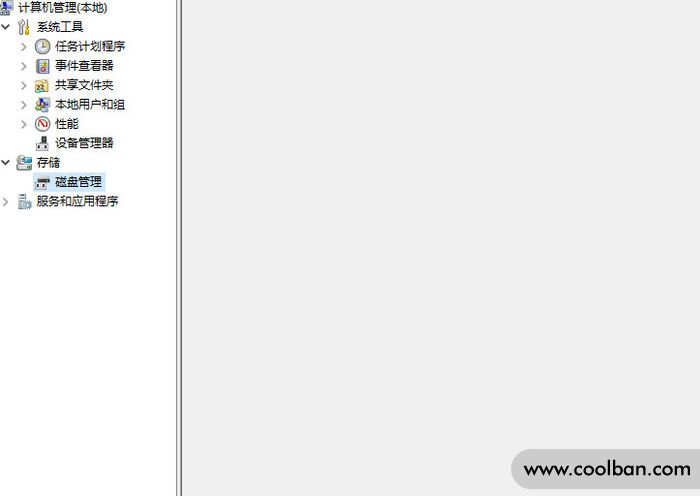
Etapa 3: selecione o disco que deseja dividir, clique com o botão direito do mouse no disco e clique na opção "Diminuir volume". Aqui tomamos a unidade C como exemplo.
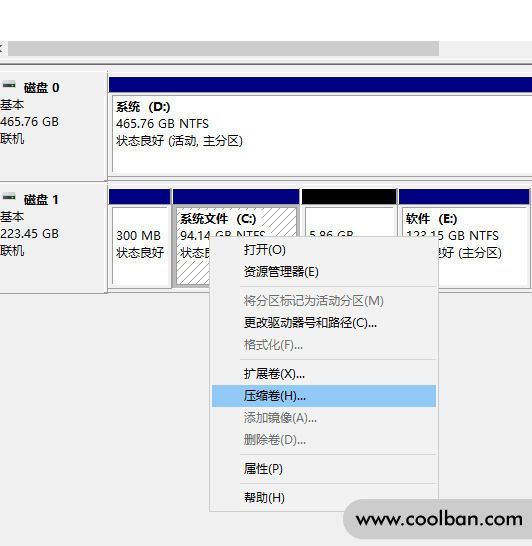
Passo 4: Selecione o tamanho da memória que deseja dividir na opção "Compactar volume" e clique em Comprimir.
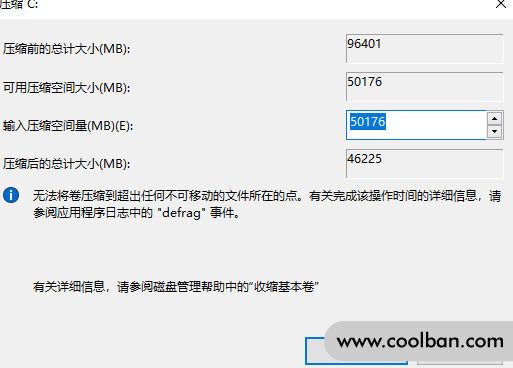
Etapa 5. Após a compactação, haverá mais partições não alocadas. Clique com o botão direito do mouse na partição não alocada e selecione Novo Volume Simples.
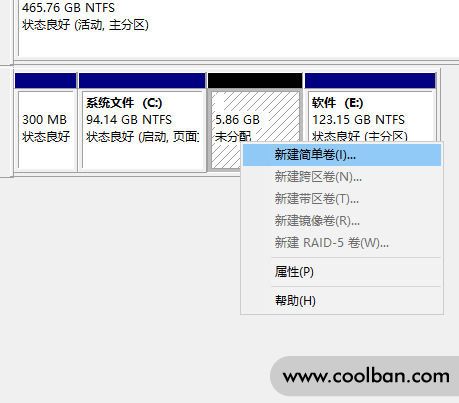
Passo 6: Abra o New Simple Volume Wizard, defina o tamanho e a letra da unidade da nova partição, marque a opção "Perform Quick Format" e clique em Next.
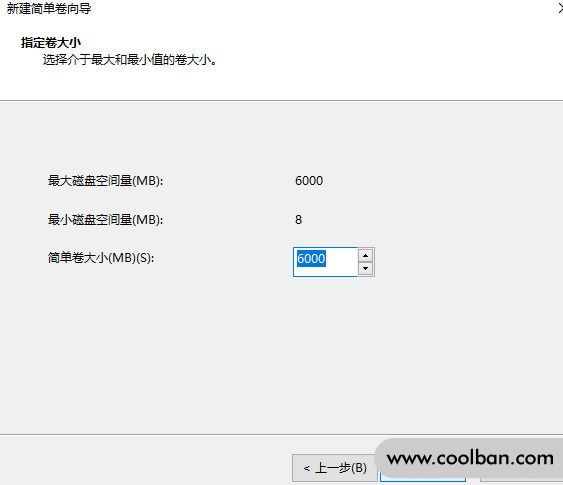
Etapa 7, você pode definir o tamanho do volume simples nesta etapa, você pode definir você mesmo ou escolher o valor padrão.
Etapa 8. Nesta etapa, o computador atribui automaticamente uma letra de unidade. Continue clicando em "Avançar".
Etapa 9, siga as instruções do computador para adicionar este novo volume e, em seguida, "Avançar".
Etapa 10: visualize todas as informações do volume recém-adicionado e clique em "Concluir" após confirmar que está correto.
Neste ponto, reparticionamos com sucesso o disco do computador.
Então, se você deseja mesclar as partições de disco do computador particionado no sistema Windows, o que você deve fazer?
Primeiro, clique com o botão direito do mouse no ícone Iniciar e selecione a opção "Gerenciamento do computador".
Etapa 2, clique na opção "Gerenciamento de disco" no Gerenciamento do computador, você pode ver a situação da partição do disco do computador nesta interface.
Em seguida, você pode mesclar dois discos adjacentes para expandir o espaço da partição.
Em seguida, clique com o botão direito do mouse na unidade C e, após o menu aparecer, clique em "Estender volume".
Após esta etapa, o Assistente de extensão de volume aparecerá, clique em Avançar.
Selecione a partição que você deseja mesclar, clique em Avançar e, finalmente, clique em Concluir.
Neste momento, as partições do disco do computador que foram divididas são combinadas em uma.
Aqui, gostaria de lembrar a todos que na operação de mesclagem de partições de disco, só podemos mesclar duas partições de disco adjacentes em uma. Se duas partições de disco estiverem separadas uma da outra, as duas partições de disco não poderão ser mescladas em uma. Se você deseja alocar a memória de um disco para outro disco, preste atenção para tornar as duas partições de disco adjacentes ao dividir.
O acima é o tutorial de particionamento e mesclagem de disco de computador no sistema Windows, espero que possa ajudá-lo.
